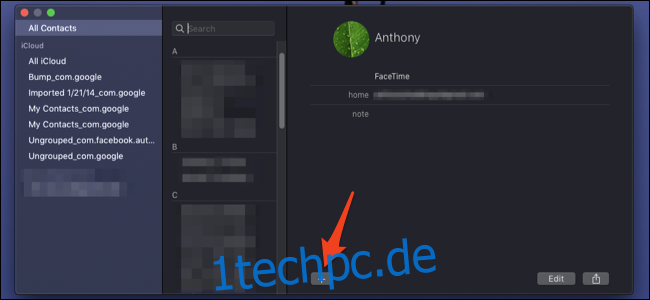Die Kontakte-App auf macOS ist zwar gut darin, Ihr Telefonbuch zu sein, sie ist aber auch nützlich, um detaillierte persönliche Informationen und Verbindungen zu verfolgen. So fügen Sie Ihrer Liste eine neue Person hinzu.
Inhaltsverzeichnis
So fügen Sie Kontakte unter macOS hinzu
Öffnen Sie die Kontakte-App auf Ihrem Mac über das Dock, Ihren Anwendungsordner oder indem Sie mit Befehl + Leertaste danach suchen.
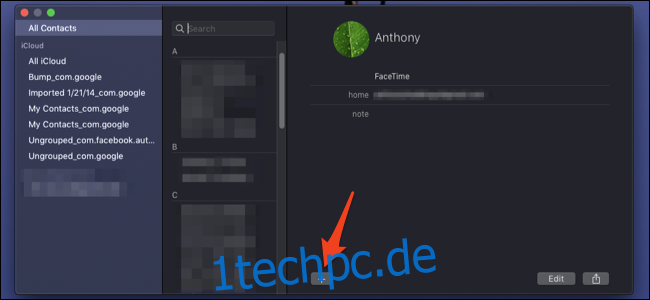
Sie sehen eine Liste aller Ihrer Kontakte. Klicken Sie auf einen von ihnen und drücken Sie unten auf die Schaltfläche +, um einen neuen Kontakt hinzuzufügen.
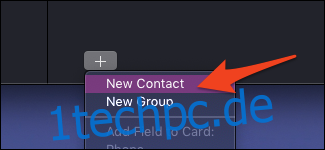
Sie können Kontakte auch mit dem Hotkey Command+N für „neu“ hinzufügen.
Sie sehen ein Formular, das Sie mit allen Ihren Kontaktdaten ausfüllen können. An erster Stelle steht der Name, getrennt in Vor- und Nachname, wobei der Nachname optional ist.
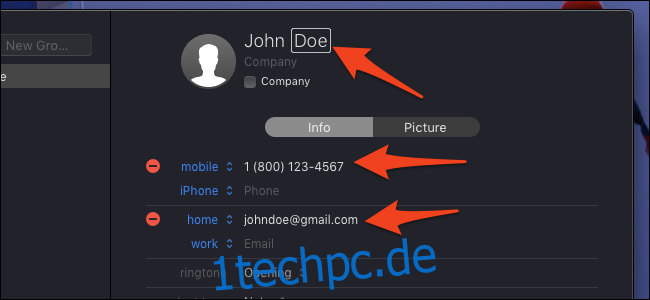
Weiter unten in der Liste finden Sie, dass die Kontaktkarte recht gründlich ist und Ihnen Optionen für Geburtstag, Adresse und sogar mehrzeilige persönliche Notizen darüber bietet. Sie müssen diese nicht alle ausfüllen; Sie können einen Kontakt mit nur einem Telefon oder einer E-Mail hinzufügen.
Oben unter dem Namen gibt es eine Option für den Arbeitsplatz des Kontakts. Wenn es sich bei dem Kontakt um ein Unternehmen handelt, können Sie das Kontrollkästchen „Unternehmen“ aktivieren, um diese beiden Optionen umzukehren.
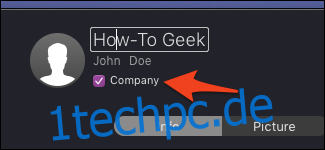
Sie können weiterhin einen persönlichen Namen hinzufügen, aber der Firmenname wird in der Kontaktliste angezeigt.
So fügen Sie Kontaktgruppen hinzu
Die Kontakte-App verfügt über Gruppen zum Organisieren. Sie können eine Kontaktgruppe auf die gleiche Weise hinzufügen, wie Sie Kontakte hinzufügen würden, jedoch durch Auswahl von „Neue Gruppe“ aus der Dropdown-Liste.
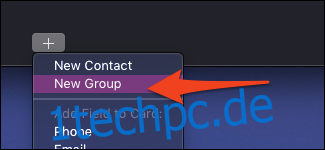
Sie können auch die Tastenkombination Umschalt+Befehl+N verwenden, um Gruppen hinzuzufügen. Gruppen werden in der Seitenleiste angezeigt, und Sie können der Gruppe einen vorhandenen Kontakt hinzufügen, indem Sie den Kontakt darüber ziehen.
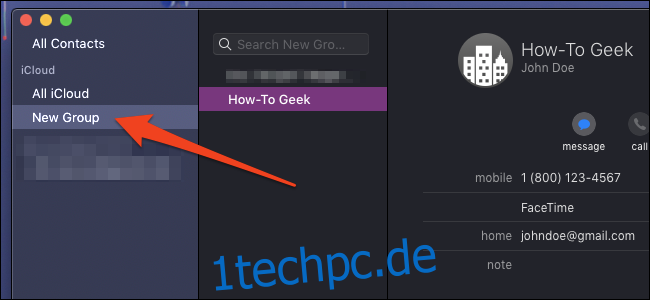
Sie können Gruppen umbenennen, indem Sie sie markieren und die Eingabetaste drücken, und Sie können sie löschen, indem Sie sie markieren und die Entf-Taste drücken.
So synchronisieren Sie Kontakte mit iCloud
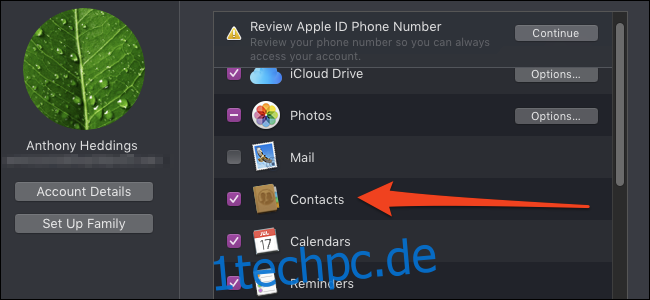
Kontakte sollten automatisch mit iCloud synchronisiert werden, solange Sie bei Ihrem iCloud-Konto angemeldet sind und es in den Einstellungen aktiviert haben. Um sicherzustellen, dass es eingeschaltet ist, öffnen Sie die Systemeinstellungen aus dem Dock oder Ihrem Anwendungsordner und klicken Sie auf die „iCloud“ -Einstellungen. Wenn Sie angemeldet sind, stellen Sie sicher, dass „Kontakte“ aktiviert ist.
Damit alles richtig synchronisiert werden kann, müssen Sie sich auf Ihrem iPhone und jedem anderen verbundenen Gerät anmelden und sicherstellen, dass Sie iCloud auch auf diesen aktiviert haben. Neue Kontakte, die Sie auf Ihrem Telefon oder Mac hinzufügen oder bearbeiten, werden zwischen den beiden synchronisiert.